网络和共享中心在哪
- 分类:教程 回答于: 2015年07月08日 00:00:00
对于计算机的网络和共享中心 有什么功能和作用,它的功能主要表现在两个方面,第一、是在用户之间交换信息;第二、实现资源共享(包括硬件资源和软件资源的共享)。计算机网络的作用是:不仅使分散在网络各处的计算机能共享网上的所有资源,并为用户提供强有力的通信手段和尽可能的服务,从而极大的方便用户。接下来是一键装机小编分享给大家什么是网络和共享中心以及在哪里可以找到网络和共享中心。
1、无论是XP系统还是win7系统,控制面板都在开始菜单,点击控制面板进入。
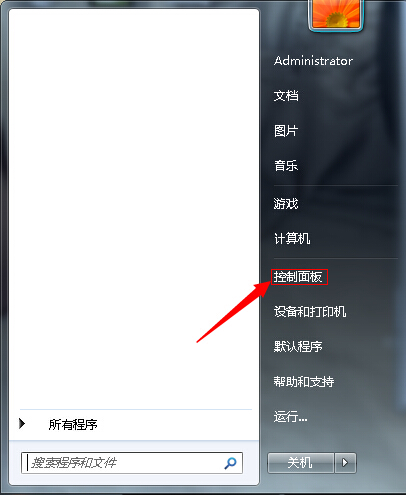
在哪里可以找到网络和共享中心,大家可以通过打开控制面板就可以找到“网络和共享中心”;更多精彩内容推荐:电脑重装系统步骤。
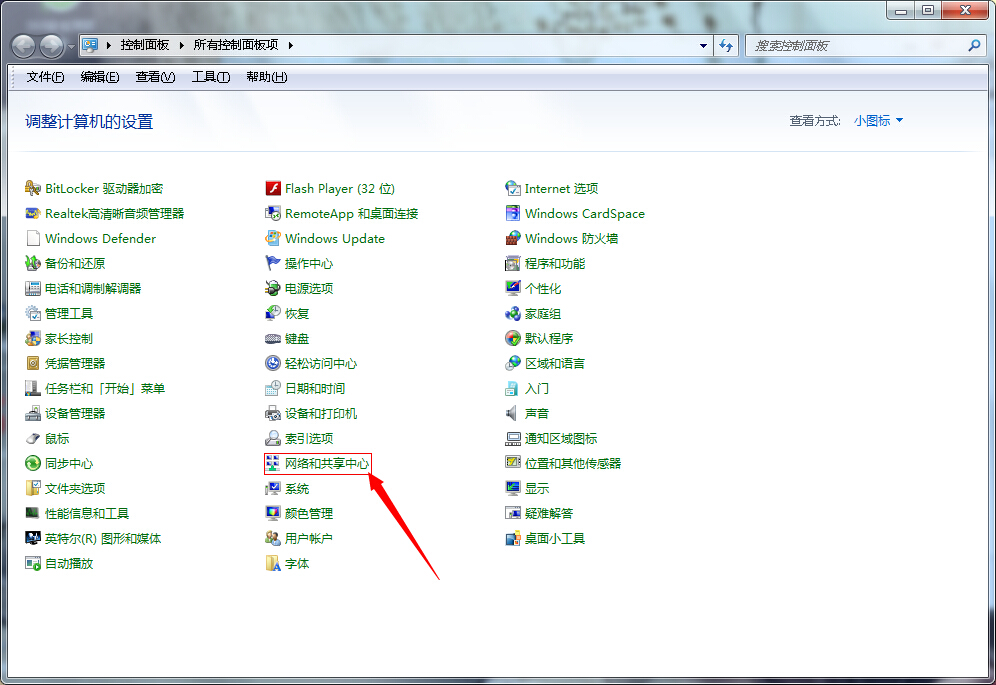
有的网友进去是这样子的页面,那我们就找到“网络和 Internet”点击中间的“查看网络状态和任务”进去之后同样是网络和共享中心。
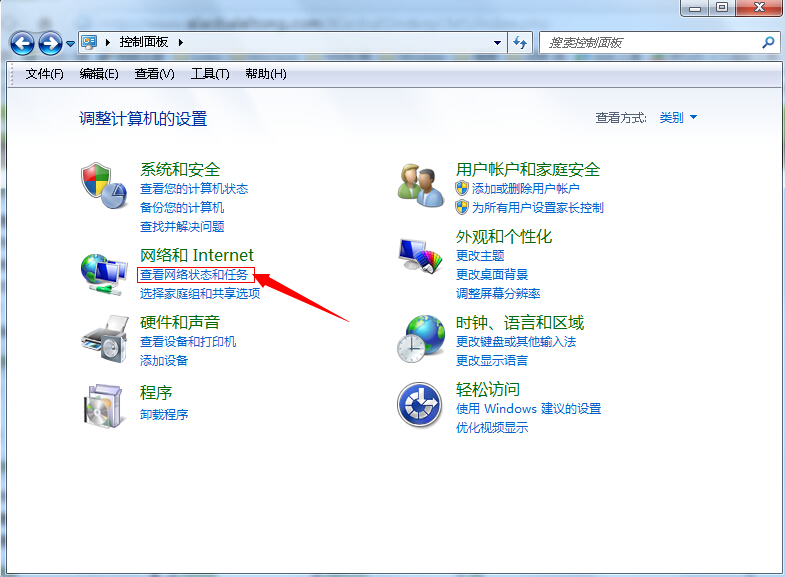
如图就是网络和共享中心的页面,可以在这里查看基本网络信息并连接设置和更改网络。
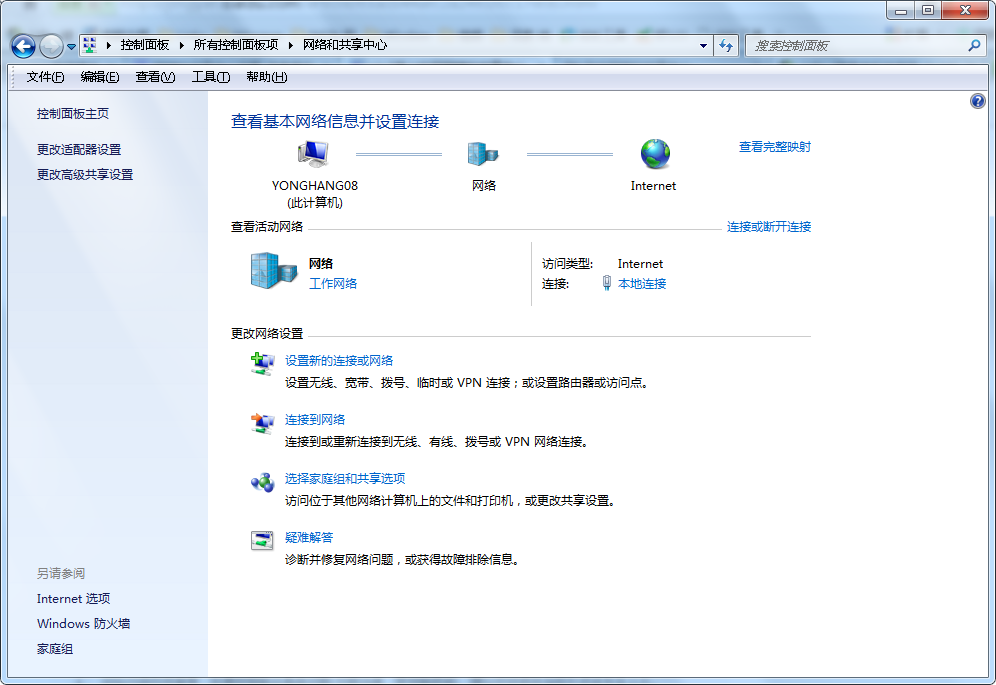
2、最简便的方法就是,在桌面右下角找到一个小电脑,双击或者右键都可以,点击出来之后,我们可以看到“打开网络和共享中心”。
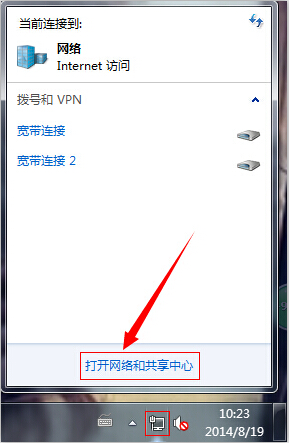
以上是网络和共享中心在哪的教程,希望可以让大家了解什么是网络和共享中心以及在哪里可以找到网络和共享中心,感谢大家对小白一键重装系统的支持。
 有用
26
有用
26


 小白系统
小白系统


 1000
1000 1000
1000 1000
1000 1000
1000 1000
1000 1000
1000 1000
1000 1000
1000 1000
1000 1000
1000猜您喜欢
- 苹果笔记本电脑哪款好用性价比高..2022/07/12
- 教大家电脑怎么录屏win11系统..2021/08/04
- xp电脑重装系统操作步骤2022/10/25
- 手把手教你电脑ip地址查询方法..2021/09/02
- 什么一键重装系统可以装w10呢?..2016/10/27
- u盘安装win7系统教程2016/11/03
相关推荐
- 电脑系统重装步骤图解2022/07/25
- 简述360怎么重装系统在哪找..2023/04/13
- 联想笔记本蓝屏代码0xc0000001完美解..2022/02/10
- steam打不开,小编教你怎么解决steam打..2018/06/20
- 系统重装大师哪个好2022/06/27
- 电脑重装系统对电脑好吗和怎么进行重..2023/04/14

















